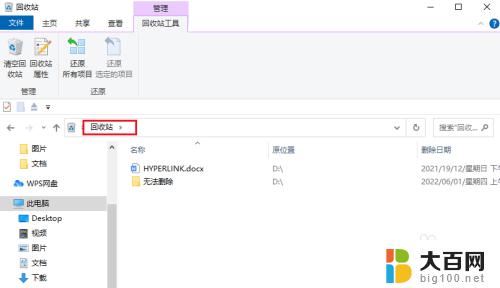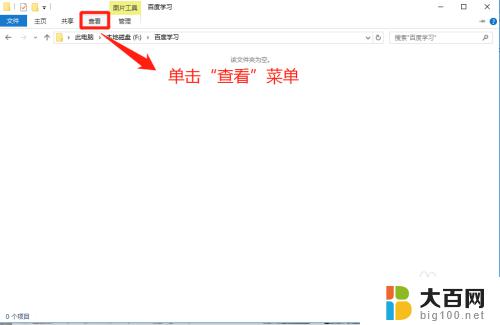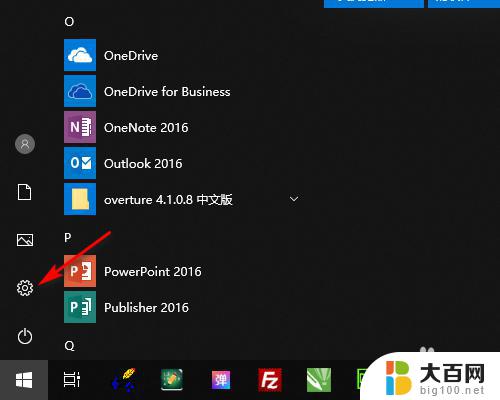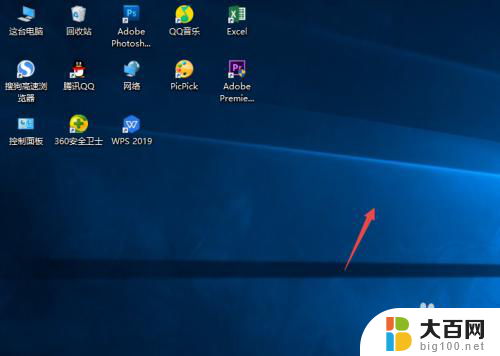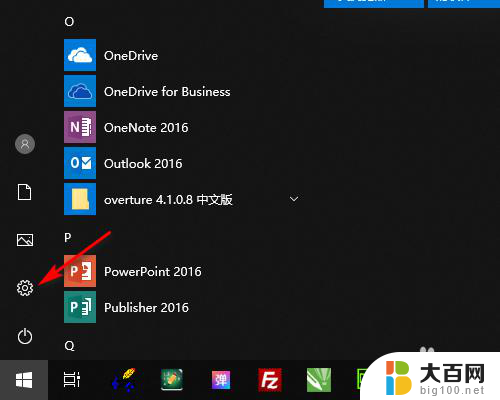win10系统怎么隐藏回收站 win10系统回收站如何隐藏
更新时间:2023-10-20 11:57:28作者:xiaoliu
win10系统怎么隐藏回收站,Win10系统是目前最新的操作系统版本,它为用户提供了更多的个性化设置选项,其中一个常见的设置需求就是如何隐藏回收站。回收站作为一个重要的功能,用于存储被删除文件的备份,但有时候用户希望将其隐藏以提升桌面整洁度。如何在Win10系统中实现回收站的隐藏呢?本文将为大家详细介绍Win10系统隐藏回收站的方法,帮助用户实现个性化的桌面设置。
具体方法:
1.我们可以先来看看,右键点击回收站。是没有删除按钮的,
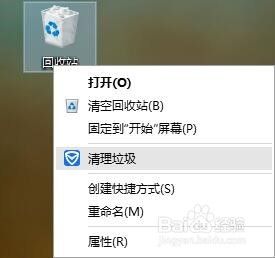
2.要想删除,我们右键点击桌面。然后点击个性化。
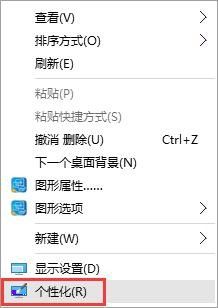
3.进入个性化界面,然后左侧导航选择“主题”。
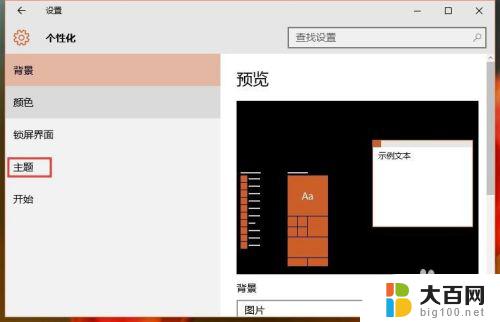
4.然后在点击“桌面图标设置”按钮。
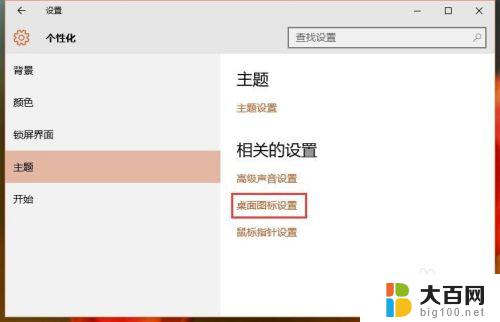
5.进入桌面图标设置,这里把回收站千面的勾去掉。然后点击确定按钮。

6.然后在看看桌面。回收站图片就被隐藏啦。如果需要显示,同样的步骤,把勾勾上就可以了。

以上就是Win10系统如何隐藏回收站的全部内容的方法,如果您遇到这种情况,你可以按照小编的操作步骤来解决,非常简单快速,一步到位。